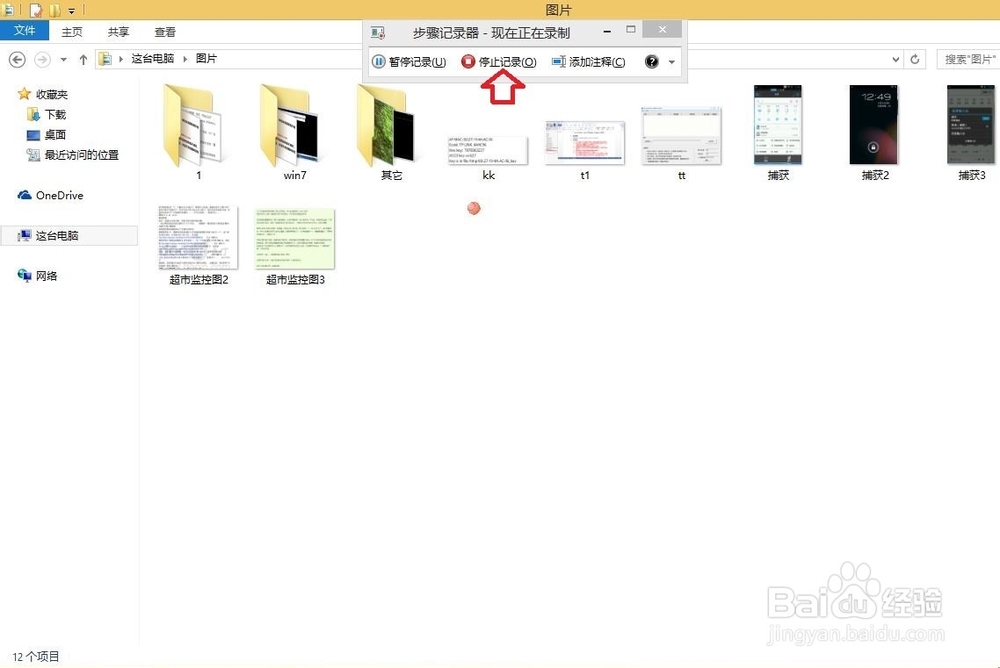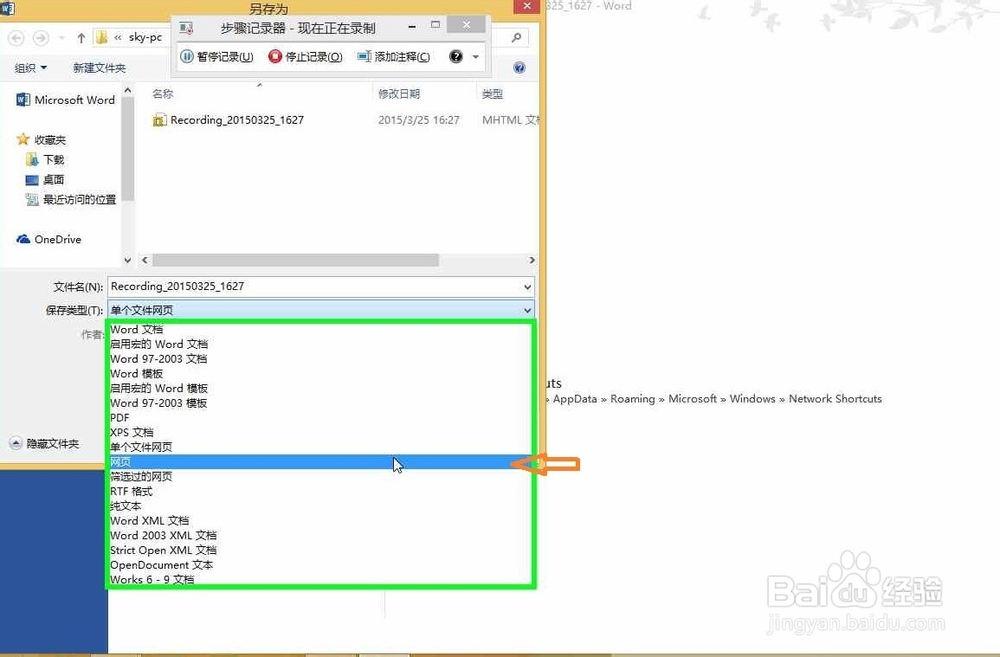win7/8 步骤记录器使用及其图片批量导出
1、1.在win7或win8中点击运行,输入psr,回车确定,就打开了步骤记录器。注: win8也可以直接进入“应用”中打开此程序。
2、2.点击步骤记录器---开始记录,记录器开始记录,注意:鼠标的左右键及滚轮的触动都会产生记录。
3、3.步骤记录器如果结束,需要停止,点击“停止记录”。
4、4.点击“保存”,选择文件保存的路径,文件格式为zip压缩文件。
5、5.解压zip文件后,会生成一个Mhtml格式的单个网页文件,可以用浏览器直接打开。
6、6.如果记录的曰搬嚏嘀步骤很多,需要批量导出网页中的图片,则需要在word(以word为例)中打开这个Mhtml的网页文件。
7、7.word打开后,点“另存”,格式选择为“网页”,选择文件保存的路径后,点“保存”。
8、8.进入保存的路径中,可以看见files这个文件夹,打开后,就可以看见导出的所有图片了。
声明:本网站引用、摘录或转载内容仅供网站访问者交流或参考,不代表本站立场,如存在版权或非法内容,请联系站长删除,联系邮箱:site.kefu@qq.com。
阅读量:46
阅读量:70
阅读量:52
阅读量:93
阅读量:58